My TrashCan
自由にカスタマイズできるごみ箱
 「My TrashCan」 はデスクトップに大きなアイコンを表示させることができて、通常のごみ箱と同じ機能を果たします。
「My TrashCan」 はデスクトップに大きなアイコンを表示させることができて、通常のごみ箱と同じ機能を果たします。
その他、通常のごみ箱にはない機能として、「ごみ箱を半透明化させる」 「効果音を設定できる」 「大きさを自由に変更できる」 「ごみ箱に入っているファイルの容量がひと目で分かる」 などがあります。
ファイルを捨てる行為は結構慎重に行わないと後で痛い目を見ることがあるので、こういった大きなごみ箱にしておくと、「捨てる」という行為が明確に認識されるかと思うので個人的には必需品となっています。
また、こちらはお楽しみ的なモノになるかと思いますが、ごみ箱の画像を自由に変更できるのですが、これが結構ハマります。 やり方を詳しく解説してありますので気になる方は読んでみて下さい。
導入方法
配布URL
http://www4.point.ne.jp/hiro/MyTrashCan/mytrashcan.html
ダウンロード手順
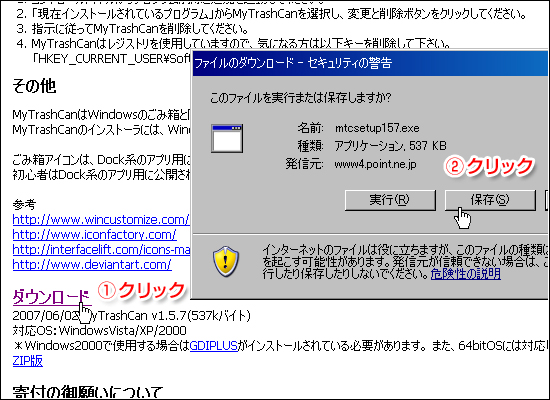
上の図はダウンロードページ中段辺りに「ダウンロード」と書かれたリンクがありますので、クリックして保存しましょう。保存先は分かりやすいようにデスクトップを指定しておくとよいでしょう。
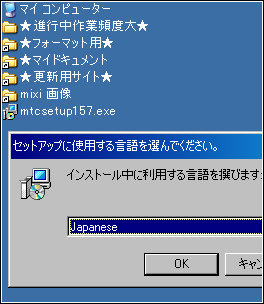 保存したEXEファイル
保存したEXEファイル ![]() をダブルクリックし実行すると、右の図のようにセットアップに使用する言語を問われます。 「Japanese」が選択された状態で「OK」をクリックします。
をダブルクリックし実行すると、右の図のようにセットアップに使用する言語を問われます。 「Japanese」が選択された状態で「OK」をクリックします。
続く画面でMy TrashCan セットアップのウィザード画面がが現れます(画面下)。後はウィザードに従って操作を進めて下さい。
基本的に「はい」や「インストールする」など言葉の通りに進めれば大丈夫です。 プログラムの保存先はやはり「Cドライブ」の「Program Files」が妥当なので弄らずにそのままの方が良いでしょう。
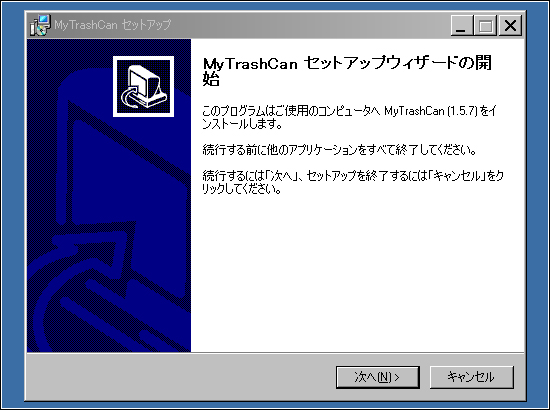
おススメ設定
My TrashCan の各種機能や基本操作に関しては配布サイトにてかなり分かりやすく解説してあるのでそちらを参照してみて下さい(My TrashCan について)。
ごみ箱の大きさ変更

上の図のように、マウスカーソルをごみ箱の上に置き右クリックします。「My TrashCan」→「ウィンドウサイズ」→「256×256」にします。すると!ごみ箱が大きくなりました!かなりデカい…。ごみが捨てやすくなりますね。
ごみ箱アイコンの変更
My TrashCan のアイコンの上にカーソルを置き、「My TrashCan」→「設定」でダイアログボックスを開き、下の様に「ごみ箱(空)」のボタンをクリックしてみて下さい。

するとごみ箱用の「PNGファイル」を指定するダイアログボックスが開きますので、「enpty_xp.png」を選択して開くを押してみましょう。
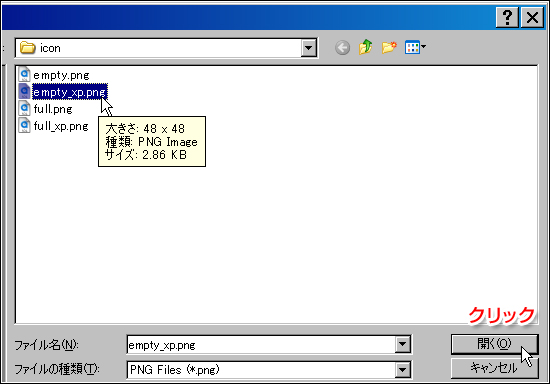
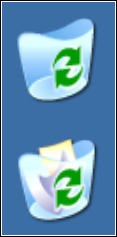 これで「ごみ箱(空)」の画像がXP仕様になるという訳です。同じように「ごみ箱(一杯)」の画像を「full_xp.png」にしてみましょう。
これで「ごみ箱(空)」の画像がXP仕様になるという訳です。同じように「ごみ箱(一杯)」の画像を「full_xp.png」にしてみましょう。
後は「OK」を押します。これで変更完了です。ごみ箱のアイコンがXPのモノになりました! 実はこのごみ箱のアイコン、自分で用意した画像で好きなようにカスタムができます。
これは結構ハマります。因みにココのサイトにかなりイケてるアイコン達が紹介されています。
リンク先からほとんどが「PNGファイル」でダウンロードできます。 なので、ダウンロードしたらそのまま設定画面のアイコンにドラッグ&ドロップで簡単に変更できますので、色々試して是非お気に入りのごみ箱アイコンを導入しましょう!



